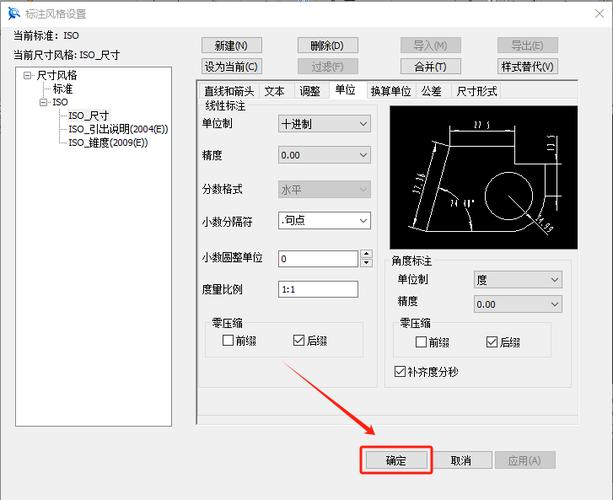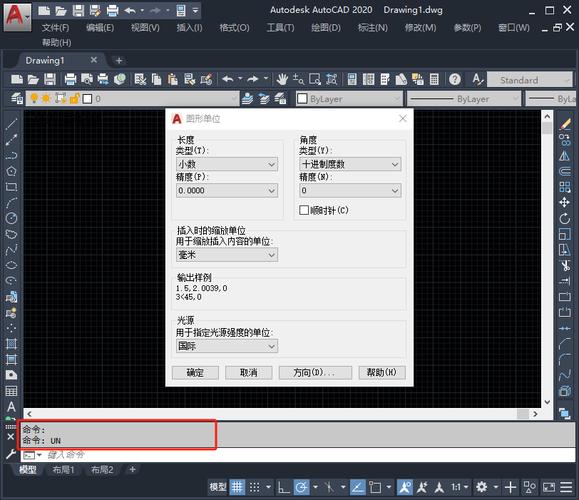本文概述:本文旨在指导CAD用户如何设置绘图单位和界限,以确保设计精度和符合项目要求。CAD绘图单位和界限的设定是绘制准确图纸的重要步骤,它直接影响图纸的比例、尺寸标注以及最终输出结果。在这一指南中,将详细介绍如何选择合适的绘图单位,设置界限,以及这两个参数如何协同工作以达到最佳效果。
在使用CAD软件进行绘图时,一个关键步骤是选择适当的
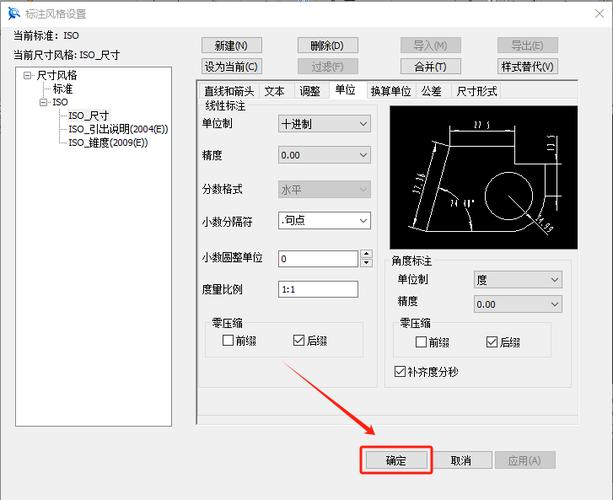
绘图单位
。绘图单位决定了图纸中每个对象的实际尺寸。不同的项目可能需要采用不同的单位,例如建筑设计通常使用
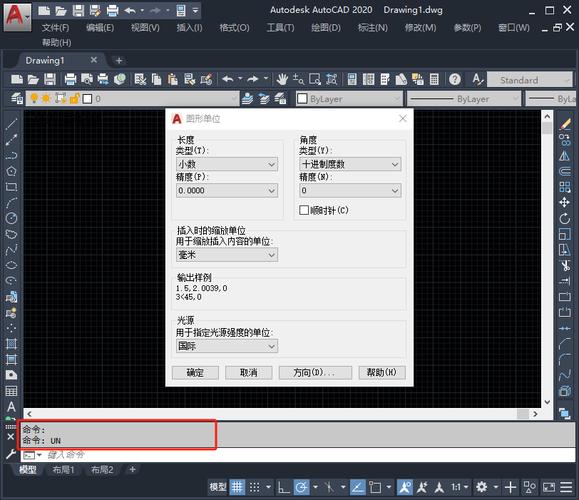
米
或
毫米
,机械设计则常常用
毫米
或
英寸
。在启动一个新的CAD项目时,尽早确定单位不仅对整体设计有重要影响,还能防止后期出现测量误差。设置
绘图单位
通常可以通过软件的
选项菜单
来完成。在AutoCAD中,用户可以通过
UNITS命令
进入单位设置对话框。在这个对话框中,可以选择长度单位、角度单位、样式及精度等。一旦选择好单位,所有的尺寸标注将自动遵循这些设定。因此,明确单位在项目初始阶段是至关重要的。除了单位设置之外,另一个重要的参数是
界限
。界限定义了CAD图纸上对象所能分布的最大区域。这对于大型项目或多张图纸组合的情况尤为重要。如果开始设计时没有正确设定界限,可能会导致部分设计超出图纸范围,影响到打印和交换。界限可以通过
LIMITS命令
在AutoCAD中进行设置。输入命令后,软件将提示您输入图纸的左下角和右上角坐标,这会建立可视化的绘图界限。在选择绘图单位和设置界限时,还需考虑
比例因子
。比例因子用于调整绘图中的元素大小,使其与现实世界尺寸相符。例如,当使用1:100的比例绘制建筑平面图时,如果一个房间的实际长度是5米,那么在图纸上该房间的长度应显示为50毫米。设置正确的比例因子确保图纸的每个部分都能按照真实尺寸呈现,方便制造和施工。设置
单位和界限
还需结合项目的实际需求,例如可能涉及的共同工艺标准和行业规定。某些项目可能需要遵循特定的规范,如ISO尺度,在此情况下,不仅需要设置单位和界限,还要确保其它相关的绘图设置也能满足这些特殊要求。总结来说,正确设置
绘图单位
和
界限
对于任何CAD项目都是至关重要的。妥善处理这两个参数不仅能够帮助设计者提高绘图精度,还将在多个方面提升效率,从而避免后期的返工。希望通过本指南,用户可以通过掌握这些技能实现更高效的图纸创作。
BIM技术是未来的趋势,学习、了解掌握更多BIM前言技术是大势所趋,欢迎更多BIMer加入BIM中文网大家庭(http://www.wanbim.com),一起共同探讨学习BIM技术,了解BIM应用!